
Trong số có thể truy cập được đối với tất cả người dùng các hàm whatsapp rất hữu ích, cho phép ở dạng giá cả phải chăng và hình ảnh để truyền dữ liệu về vị trí của chúng trong các phòng trò chuyện Messenger. Trong bài viết tiếp theo, chúng tôi xem xét cách gửi định vị địa lý thông qua hệ thống trao đổi thông tin được chỉ định và cách sử dụng tính năng này trong môi trường iOS.
Sự chuẩn bị
Sử dụng chức năng gửi của Geodata trong WhatsApp cho iOS là hai lần và sau đó bài viết thảo luận về cả hai phương pháp để sử dụng nó cho mục đích riêng của mình. Thật dễ dàng để thực hiện việc này, nhưng để giải quyết vấn đề một cách hiệu quả từ tiêu đề của bài viết cần trước:
- Kích hoạt mô-đun định vị địa lý trên thiết bị nếu nó không được kích hoạt trước đó hoặc xác minh rằng phần cứng và phần mềm này của điện thoại thông minh có liên quan.
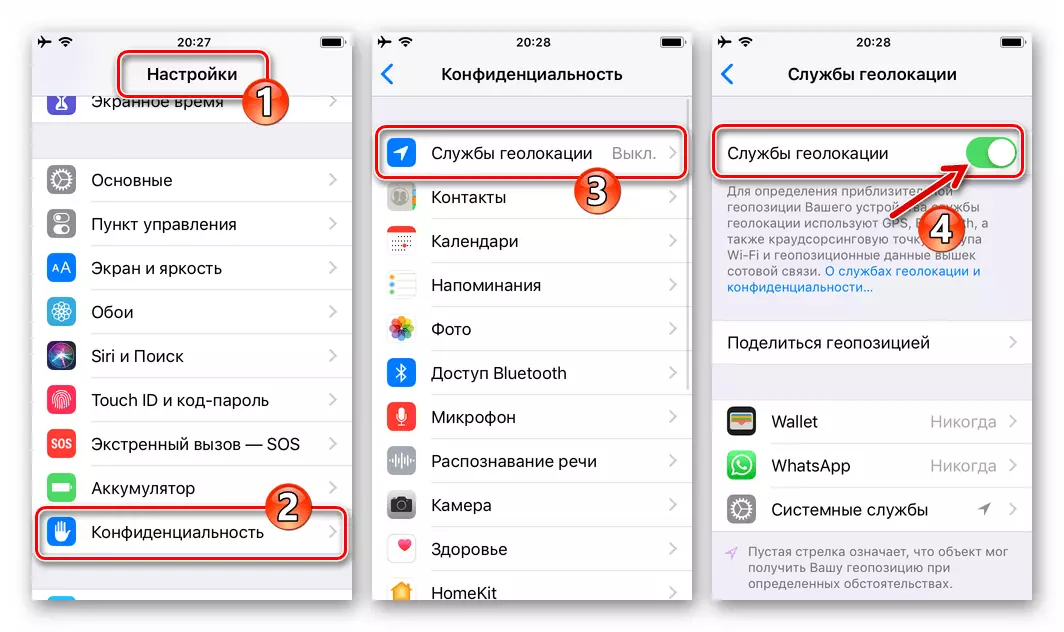
Đọc thêm: Kích hoạt dịch vụ định vị địa lý trên iPhone
- Điểm quan trọng thứ hai mà sự chú ý phải được trả là cung cấp trình nhắn tin truy cập với mô-đun vị trí thiết bị:
- Mở "Cài đặt" iOS và, frack danh sách các tham số, tìm "Whatsapp" trong danh sách được cài đặt trên các chương trình iPhone. Nhấp vào tên của trình nhắn tin.
- Trên màn hình mở, hãy nhấn vào điểm đầu tiên của danh sách các hàm - "Geoction". Tiếp theo, bằng cách chạm vào tùy chọn "Luôn luôn", đặt hộp kiểm ngược lại và sau đó thoát "Cài đặt".
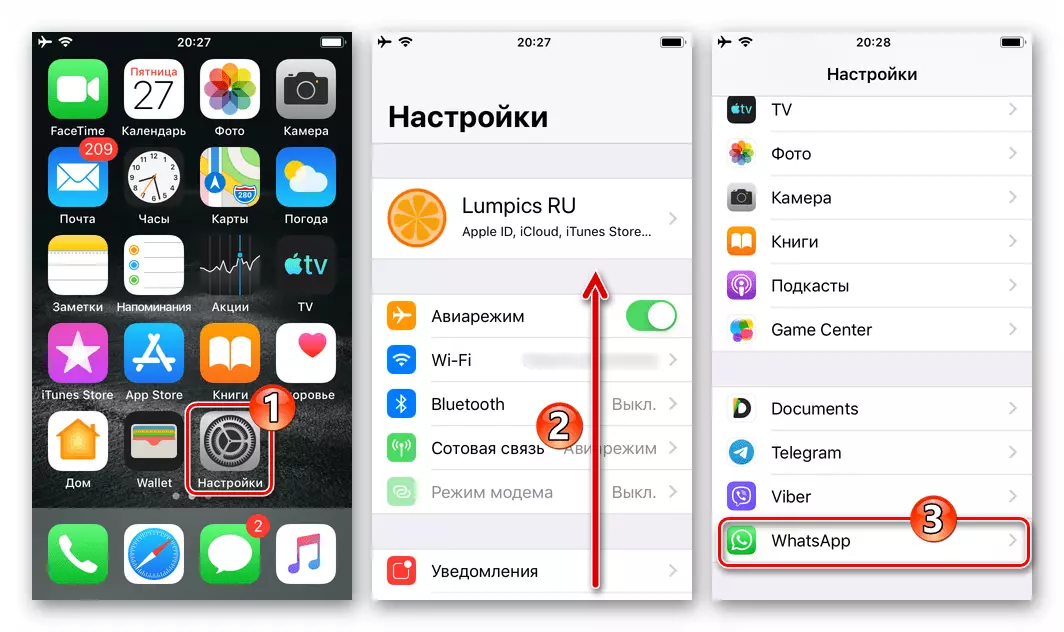
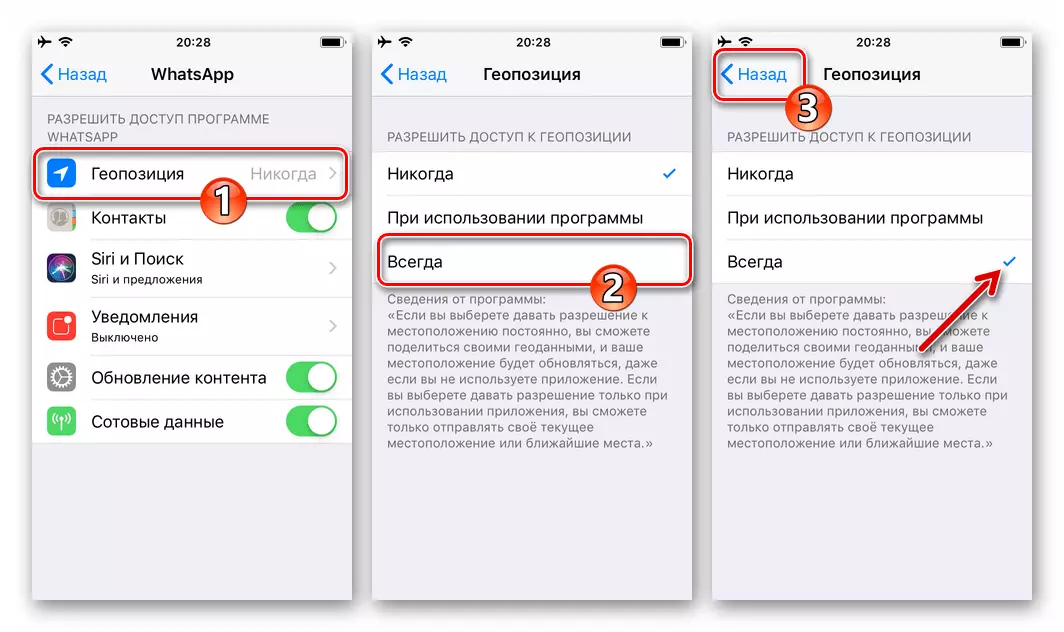
Phương pháp 1: Truyền địa chất hiện tại
Thông thường, chức năng Geodata trong WhatsApp được sử dụng để chuyển sang một thông tin trò chuyện riêng hoặc nhóm về vị trí hiện tại của nó dưới dạng hình ảnh tĩnh. Nhấn vào đối tượng này sẽ mở ra khả năng xem chi tiết về định vị địa lý của người gửi tin nhắn trên bản đồ.
- Mở Vatsap, đi đến một cuộc đối thoại hoặc một nhóm nơi bạn có thể gửi thông tin về vị trí của bạn.
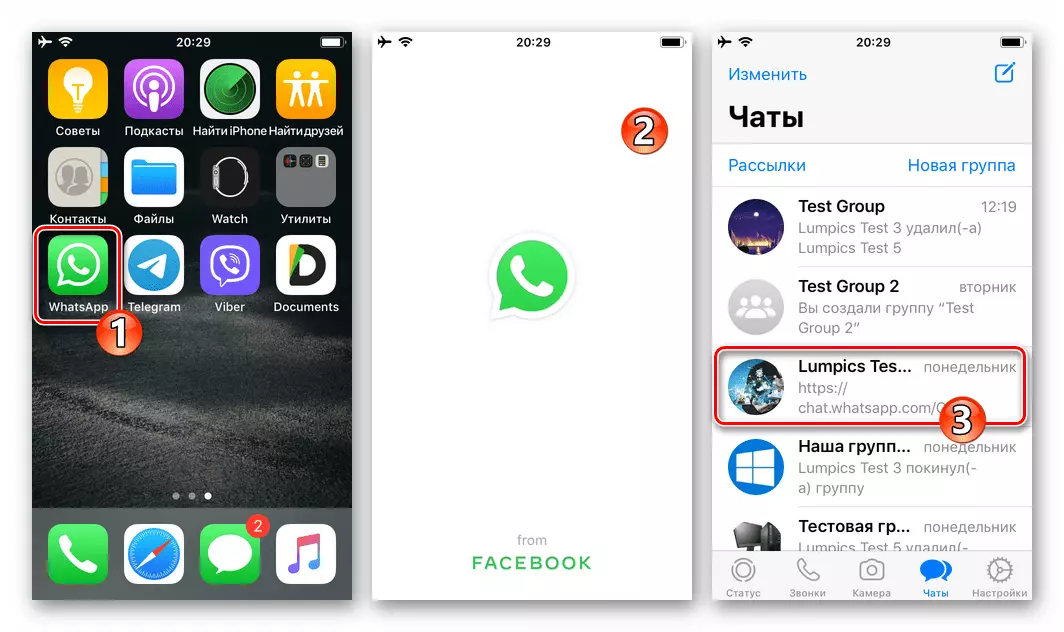
- Nhấp vào nút "+" ở bên trái trường nhập tin nhắn văn bản ở dưới cùng của màn hình trò chuyện. Trong menu mở ra, chọn "Vị trí".
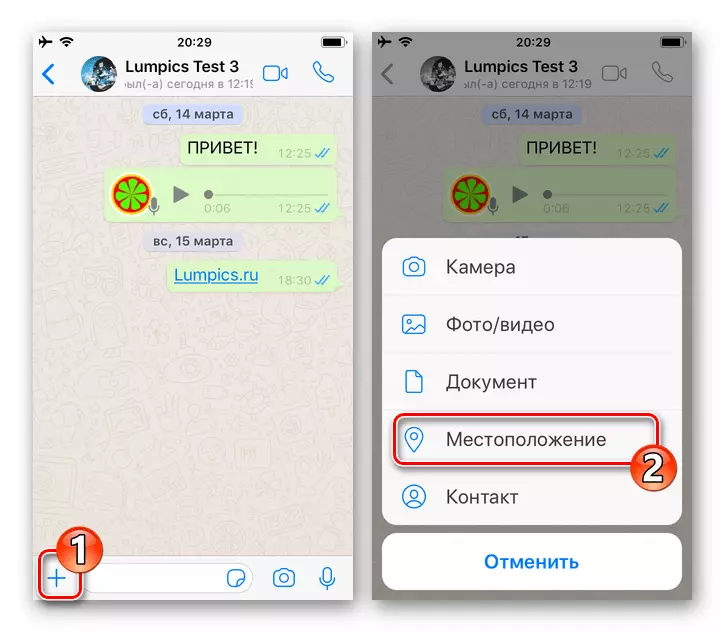
- Nhìn vào thẻ ở trên cùng của màn hình, nơi Geodata hiện tại của bạn được cố định. Đảm bảo rằng hệ thống đã xác định chính xác mọi thứ, nhấn vào "Gửi vị trí của bạn" trong danh sách được hiển thị bên dưới.
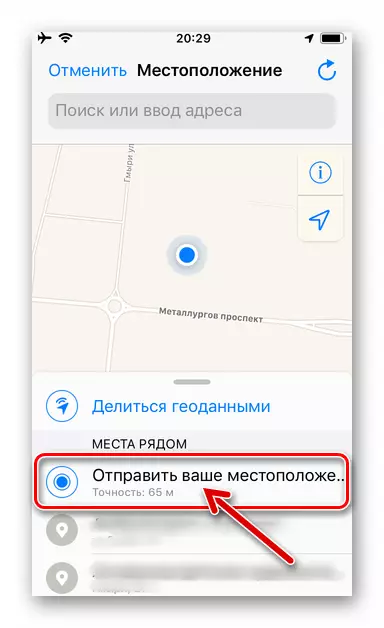
- Trên đây, tất cả - thông tin định vị địa lý gần như được hiển thị ngay lập tức trong trò chuyện và đối tác của bạn hoặc bất kỳ thành viên nào trong nhóm, trong đó tin nhắn đã được gửi, sẽ có thể thấy thông tin được cung cấp bởi bạn chi tiết hơn theo yêu cầu của bạn.
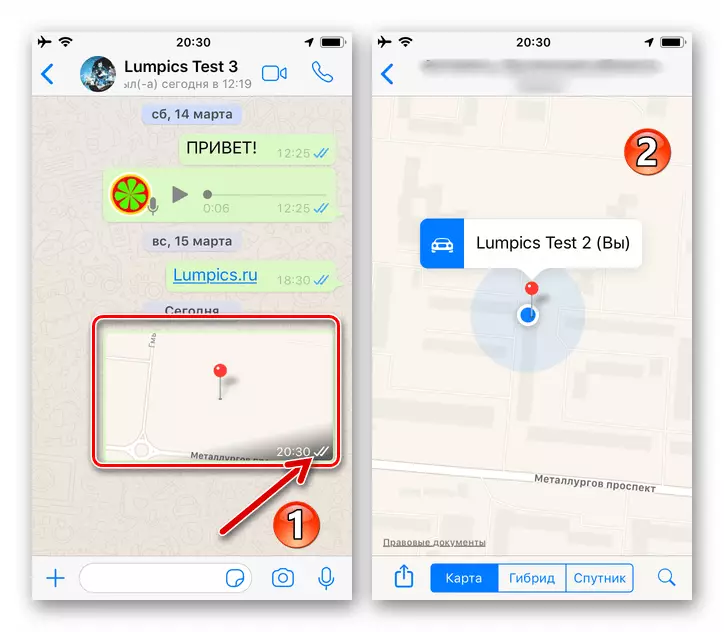
Phương pháp 2: Gửi Geodata trong thời gian thực
Ngoài việc trình diễn đồng đều các đối tác trong trình nhắn tin dữ liệu của vị trí riêng, WhatsApp có sẵn để tạo một loại phát sóng các thông tin này liên tục trong suốt thời gian được chỉ định bởi người gửi.
Lưu ý rằng sau khi kích hoạt chức năng truyền định vị địa lý dưới dạng phương pháp được mô tả bên dưới, đăng ký khuôn mặt khác trong hệ thống sẽ có thể theo dõi vị trí của bạn ngay cả khi bạn đóng chương trình VATSAP trên thiết bị của mình, nhưng bạn có thể hủy việc truyền dữ liệu bất cứ lúc nào.
- Chuyển đến Cá nhân hoặc Nhóm trò chuyện với những người nhận dữ liệu định vị địa lý trong tương lai của bạn thông qua trình nhắn tin. Khi thực hiện hướng dẫn trước đó từ bài viết này, hãy truy cập để gửi Geodata bằng cách nhấp vào "+" ở bên trái của trường nhập tin nhắn văn bản, sau đó chọn vị trí trong danh sách các lô hàng có thể.
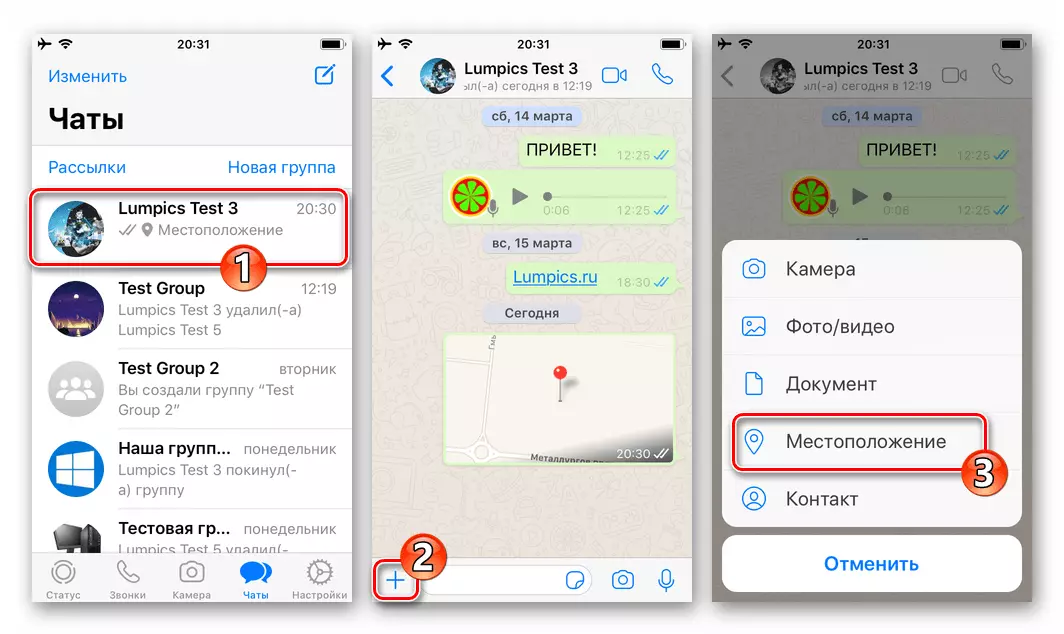
- Nhấn vào tên "Chia sẻ tính năng Geodan". Tiếp theo, bằng cách chọn một trong các mục được hiển thị ở dưới cùng của màn hình iPhone, xác định thời lượng phát thông tin phát sóng về vị trí của bạn trong trò chuyện WhatsApp.
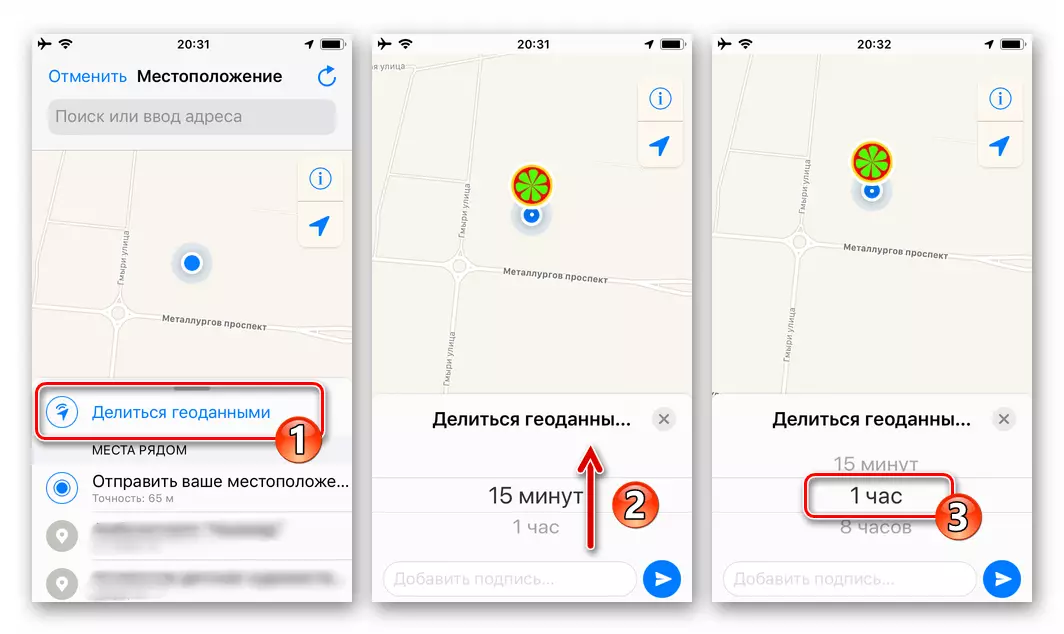
- Nhấp vào nút "Gửi". Kết quả của các thao tác sẽ không khiến mình chờ đợi một thời gian dài - một khối xuất hiện trong thư từ, chạm vào đó mỗi người tham gia trò chuyện có thể nhìn thấy trên bản đồ nơi bạn đang ở.
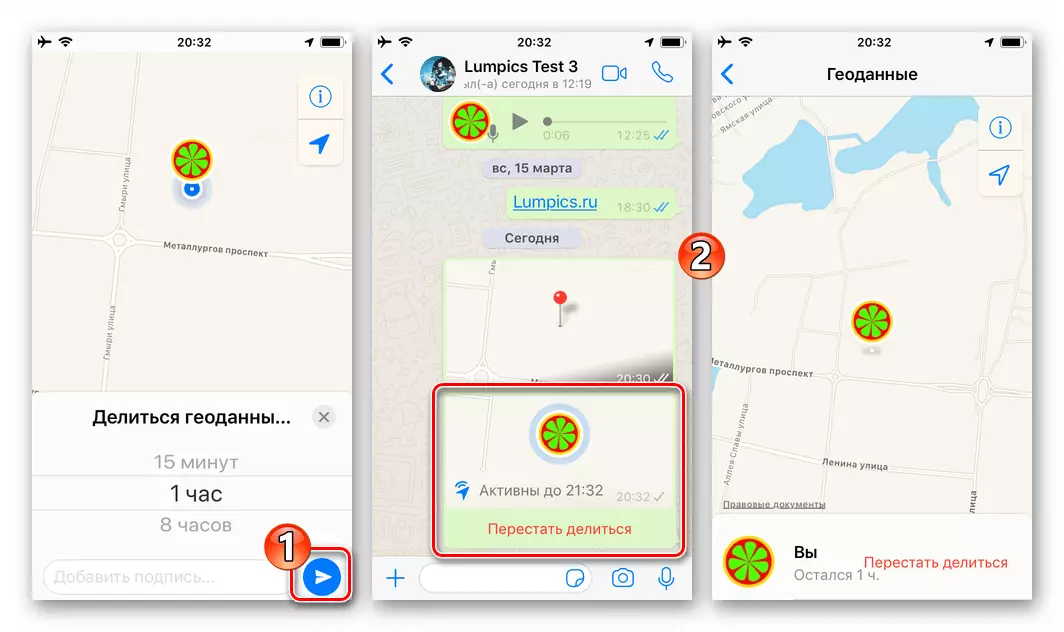
- Nếu bạn quyết định dừng việc truyền Geodat trước thời gian được chỉ định trong quá trình bắt đầu:
- Nhấp vào tên "Dừng Chia sẻ" dưới dòng chữ "Hoạt động sang HCH: MM" trong khu vực được hiển thị trong thư từ hoặc liên kết trong dữ liệu xem toàn màn hình trên vị trí của bạn, sau đó xác nhận yêu cầu nhận được từ chương trình.
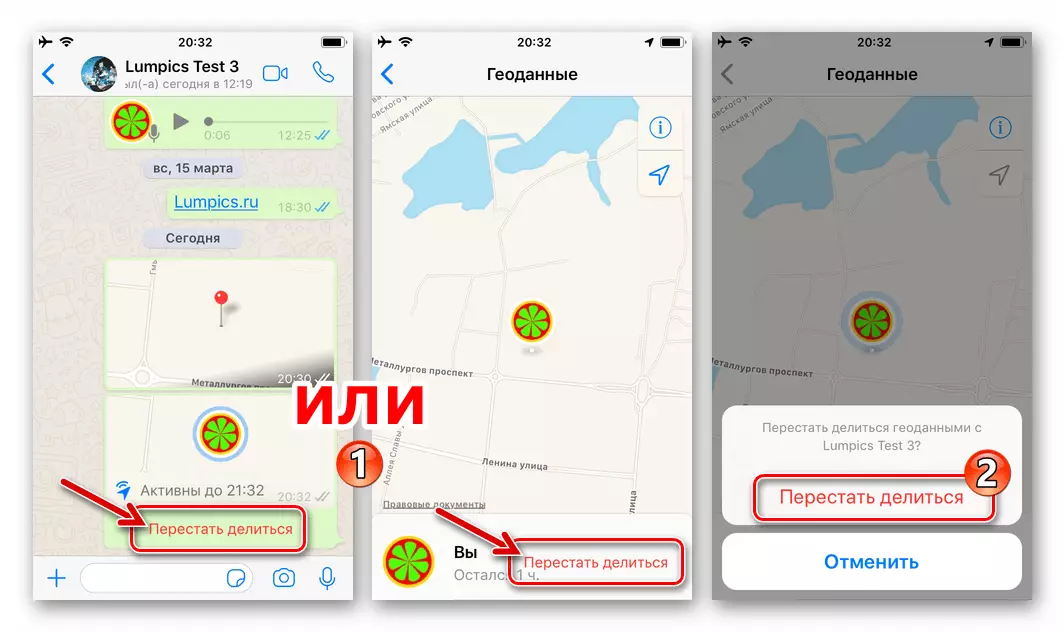
Do đó, việc chuyển địa lý đến trò chuyện sẽ được dừng lại.
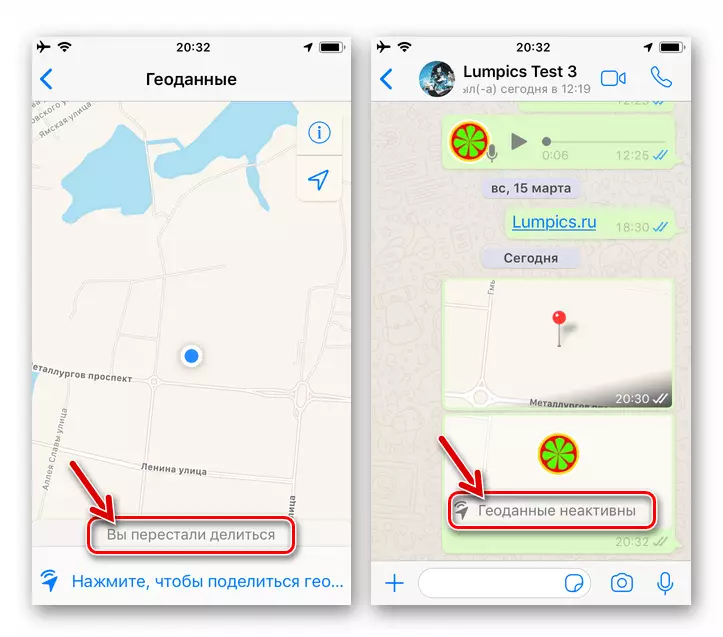
- Sau khi dừng phát sóng thông tin, các đối tác của bạn sẽ vẫn có thể tìm ra nơi bạn đang ở tại thời điểm vô hiệu hóa truyền dẫn địa lý. Để ngăn chặn một tình huống như vậy, hãy xóa một thông báo với dữ liệu vị trí từ trò chuyện, hành động trong thái độ của nó theo cách tương tự như với các tin nhắn khác được truyền qua trình nhắn tin.
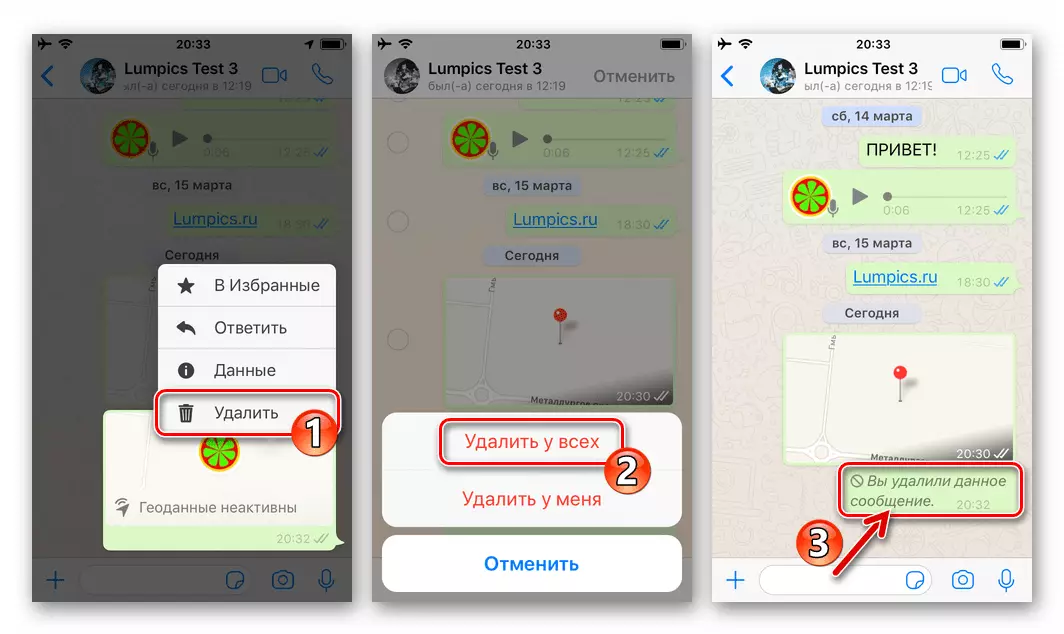
Đọc thêm: Cách xóa tin nhắn khỏi trò chuyện WhatsApp và tại các đối tác
- Nhấp vào tên "Dừng Chia sẻ" dưới dòng chữ "Hoạt động sang HCH: MM" trong khu vực được hiển thị trong thư từ hoặc liên kết trong dữ liệu xem toàn màn hình trên vị trí của bạn, sau đó xác nhận yêu cầu nhận được từ chương trình.
Như bạn có thể thấy, sắp xếp việc chuyển dữ liệu định vị địa lý thông qua whatsapp cho iOS là dễ dàng. Không nên quên rằng độ chính xác của việc xác định thông tin nguồn phụ thuộc không phải trên trình nhắn tin, mà từ sự hiện diện của mô-đun định vị địa lý của iPhone, khả năng thực hiện hiệu quả các chức năng của nó.
